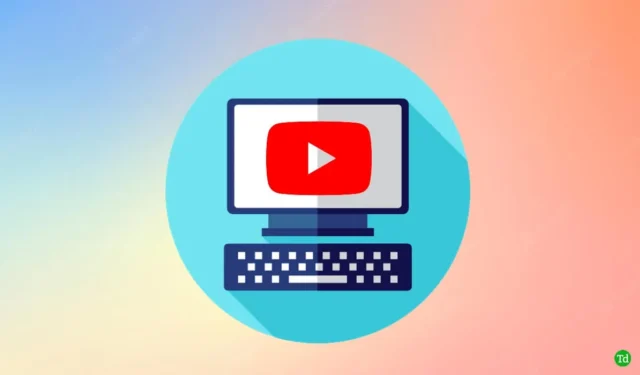
Google, la société mère de YouTube, n’est pas pressé de développer une application distincte pour PC. Alors que son site Web dispose de fonctionnalités suffisantes pour accéder à YouTube toute la journée.
De nombreux utilisateurs sont confrontés de temps en temps à des problèmes lorsqu’ils accèdent à YouTube sur le navigateur. Le zoom avant et le zoom arrière étaient un problème très courant pour moi. Et ce problème conduit à passer à l’application YouTube PC.
Cependant, si vous rencontrez des problèmes sur le Web YouTube, vous n’êtes pas seul. Après cela, vous pouvez télécharger l’application YouTube pour PC et ce sera une expérience YouTube enrichissante.
Parcourez le blog sain. Vous obtiendrez une méthode appropriée de téléchargement de l’application YouTube pour PC selon vos préférences.
Comment télécharger YouTube sur PC (méthode du navigateur)
C’est l’un des moyens considérables d’obtenir l’application YouTube PC de nombreuses autres manières. Même si nous utilisons son site officiel pour créer une application autonome destinée à une utilisation ultérieure.
Ce processus simple vous permet de regarder des vidéos YouTube, d’accéder au studio de création, etc.
Ce processus simple vous permet d’obtenir l’application YouTube indépendante sur votre bureau.
- Parcourez le site Web officiel de YouTube sur votre navigateur Chrome.
- Cliquez maintenant sur le bouton Jeinstaller à la fin de la barre de recherche.
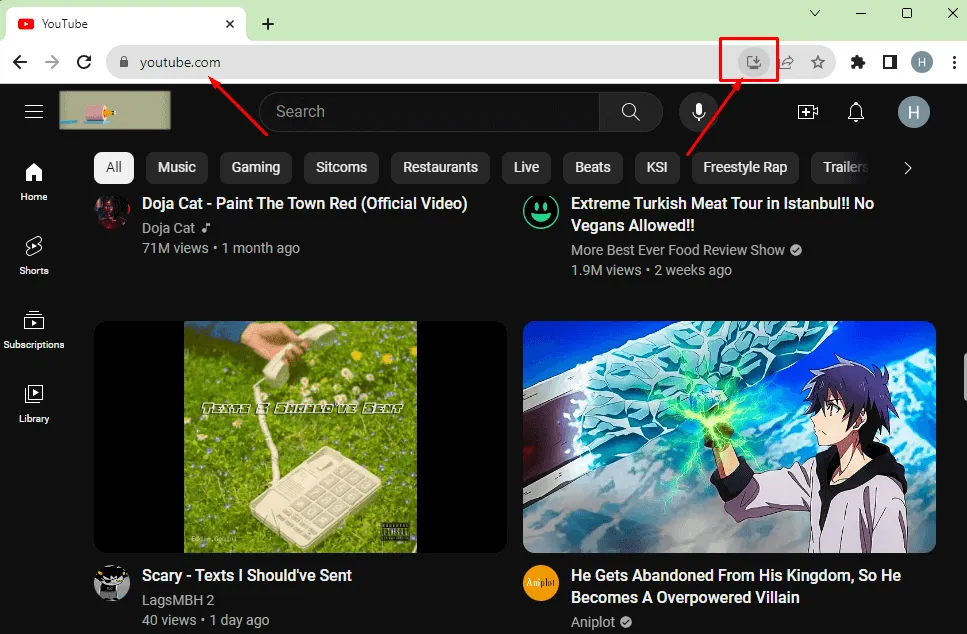
- Un écran contextuel apparaîtra ; cliquez maintenant sur le bouton Iinstaller .
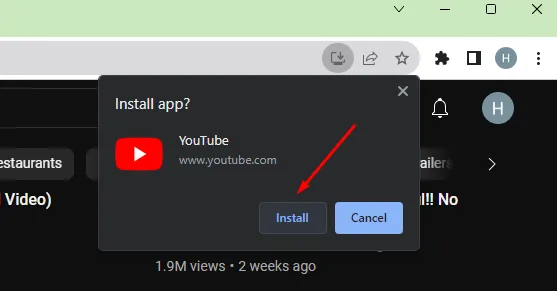
Depuis le bureau, vous pouvez démarrer YouTube en un seul clic. Tout ce que vous avez à faire est d’enregistrer l’application autonome sur votre bureau lors de son installation.
Installez YouTube sur Windows 7, 8 et 10 (BlueStacks)
Il s’agit de la méthode la plus courante pour installer une application sur un PC. Si nous ne trouvons pas d’application PC appropriée, nous vous recommandons d’utiliser un émulateur pour utiliser l’application Android sur votre PC.
Windows 10 et versions antérieures ne vous permettront pas d’utiliser l’application Android car nous utilisons un émulateur pour utiliser l’application Android et l’utiliser comme application PC.
BlueStacks, le meilleur émulateur, est disponible pour la correspondance entre les applications Android et Windows.
Voyons comment nous procédons :
Téléchargez BlueStacks, si vous ne l’avez pas encore sur votre PC.
- Ouvrez BlueStacks sur votre système.
- Connectez-vous à BlueStacks à l’aide d’un compte Google existant. Sinon, créez rapidement un nouveau compte.
- Cliquez maintenant sur le Play Store pour ouvrir la liste de toutes les applications Android.
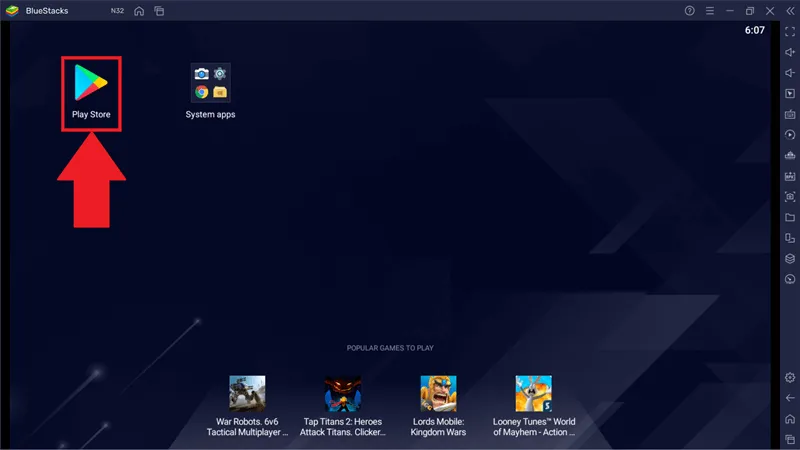
- Recherchez YouTube sur le Play Store, comme nous le faisons sur les téléphones Android.
- Cliquez maintenant sur installer pour obtenir l’application YouTube sur votre PC.
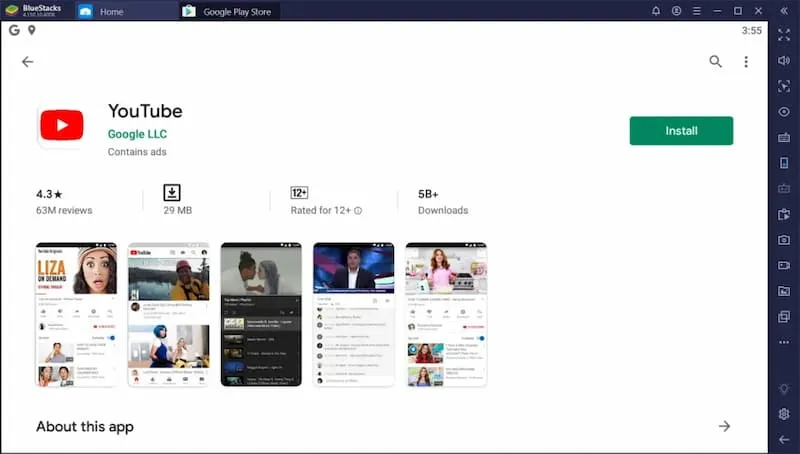
On y va. Votre application YouTube est prête à fonctionner aussi rapidement et furieusement que sur un smartphone. Vous pouvez désormais dire adieu à tous les blocages d’expérience lorsque vous utilisez le site Web YouTube.
Téléchargez YouTube pour PC (lecteur NOX)
Beaucoup d’entre nous ne souhaitent pas utiliser BlueStacks. Il y a beaucoup de désordre à l’intérieur du logiciel, c’est pourquoi son exécution nécessite plus de ressources. Encore une fois, si vous utilisez un système abordable (faible consommation), vous risquez de constater des performances médiocres.
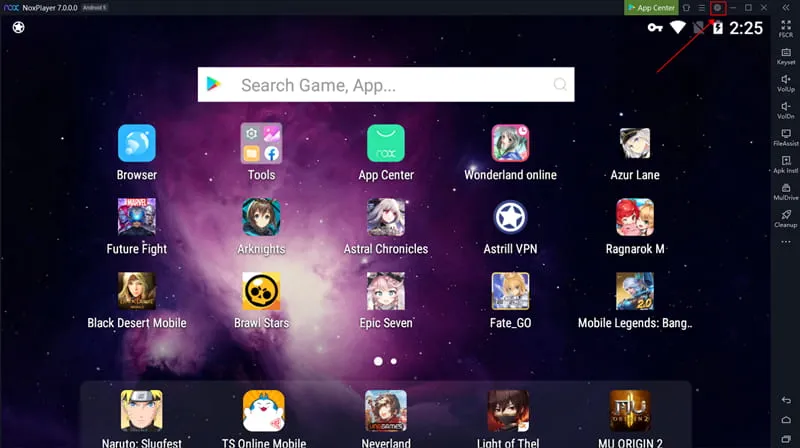
C’est pourquoi nous vous avons proposé NOX Player pour faire sauter toutes les excuses, même sur un système vieillissant ou à faible consommation. NOX Player est l’un des meilleurs émulateurs Android et est presque similaire à BlueStacks.
Voici les étapes :
- Tout d’abord, téléchargez NOX Player à partir d’ici.
- Maintenant ouvrez le lecteur NOX sur votre PC.
- Connectez-vous à votre compte Google dans le lecteur NOX pour utiliser le Play Store.
- Cliquez sur Play Store.
- Recherchez Youtube sur le Play Store.
- Cliquez maintenant sur le bouton Installer . (NOX Player nous permet de télécharger l’application YouTube depuis uptodown et de la faire glisser dans NOX Player pour l’utiliser).
Vous pouvez désormais regarder des vidéos YouTube sur votre PC à l’aide du lecteur NOX.
Remarque : NOX Player prend en charge le système d’exploitation Mac. Vous pouvez donc télécharger YouTube sur macOS à l’aide de NOX Player.
Comment télécharger YouTube sur Windows 11
Depuis l’annonce de la collaboration entre Amazon et Microsoft pour Windows 11, tout le monde est très enthousiaste à l’idée d’exécuter une application Android sur Windows 11. Windows 11 a le pouvoir d’exécuter des applications Android.
Si vous disposez de Windows 11, vous n’avez pas besoin de télécharger de logiciels tiers supplémentaires comme BlueStacks et NOX Player. Vous pouvez ignorer la méthode précédente.
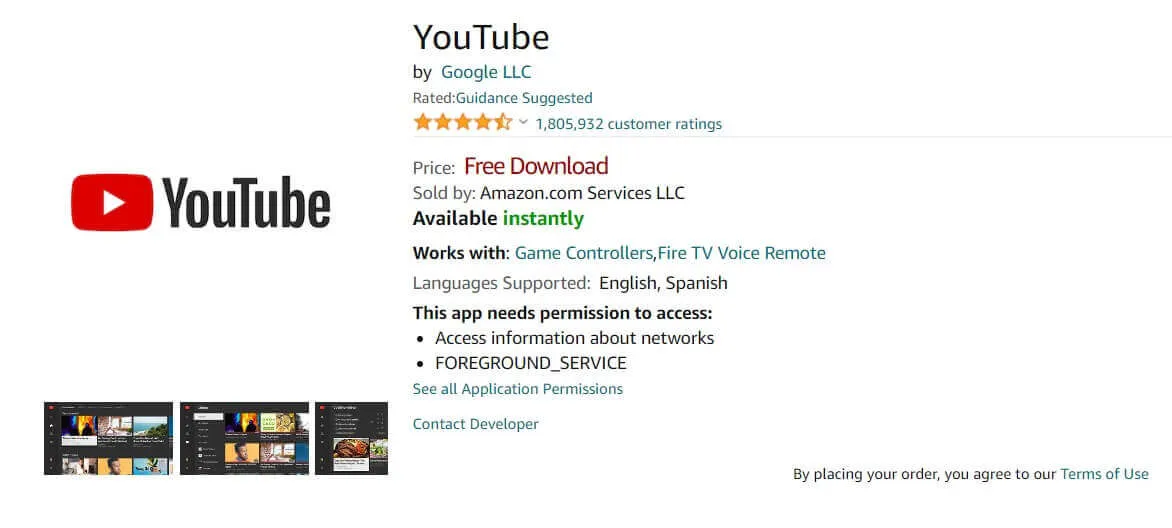
Téléchargez l’application YouTube depuis l’App Store d’Amazon et commencez à en profiter sur votre PC.
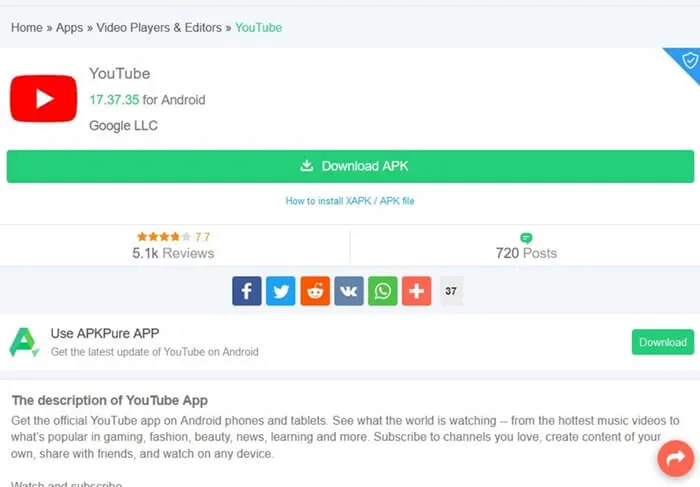
Apkpure est une autre source ultime d’applications Android. Vous pouvez également télécharger l’application YouTube Android depuis Apkpure et commencer à utiliser YouTube sur votre ordinateur Windows 11.
Existe-t-il une application YouTube pour les PC Windows ?
Non, il n’existe pas d’application YouTube officielle pour PC Windows (exécutant Windows 10 ou version ultérieure), Linux ou MAC. Mais vous pouvez bénéficier de l’expérience de l’application YouTube sur Windows en utilisant ytdesktop.com. Vous pouvez utiliser ce site pour télécharger l’application de bureau YouTube pour Windows, Mac et Linux.
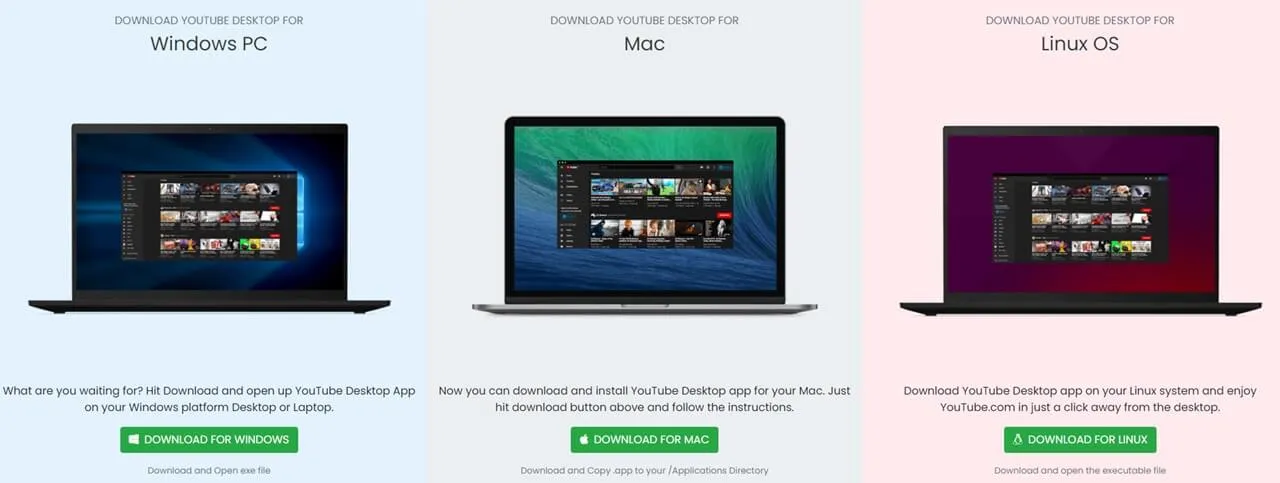
Téléchargez YouTube pour Android, iOS, Xbox, Playstation et Nintendo Switch
Vous pouvez rencontrer des difficultés pour trouver des liens de téléchargement pour YouTube ; vous pouvez utiliser notre page Web pour obtenir des liens de téléchargement directs qui peuvent être ouverts sur n’importe quelle plate-forme prise en charge.
Téléchargez YouTube pour Android
Téléchargez YouTube pour Playstation
Téléchargez YouTube pour Nintendo Switch
Télécharger le fichier APK YouTube
Questions fréquemment posées
Comment puis-je installer YouTube sur un PC Windows ?
Téléchargez un émulateur Android sur votre PC, tel que BlueStacks, NOX Player ou KO Player. Téléchargez ensuite l’application YouTube Android sur l’émulateur. C’est ainsi que vous pouvez installer YouTube sur votre PC Windows.
Où puis-je télécharger YouTube pour PC ?
Vous pouvez télécharger YouTube à partir de diverses sources. Si vous utilisez Windows 10 et la version inférieure, utilisez des émulateurs tiers. Sinon, vous pouvez le télécharger depuis le Microsoft App Store, l’Amazon App Store et même ApkPure.
Le téléchargement de YouTube est-il gratuit pour PC ?
Bien entendu, le téléchargement de YouTube sur PC est gratuit. Tous les processus partagés sont gratuits. Vous pouvez le télécharger de n’importe où sans payer un seul centime.
Emballer
Le téléchargement de YouTube pour PC ne nécessite aucune connaissance technique. Suivez l’une de ces étapes ; le processus de téléchargement de l’application YouTube pour PC sera plus simple que toute autre chose. Faites-moi savoir dans le commentaire quelle méthode vous utilisez.





Laisser un commentaire